Все ссылки, которые мы до сих пор рассматривали, были оформлены в стиле А1, когда на первом месте в ссылке указывается имя столбца, а на втором — порядковый номер строки. Такой способ однозначно определяет координаты конкретной ячейки в таблице. Но в Excel возможен и другой стиль оформления ссылок, который обозначается R1C1. В этом случае вы указываете после буквы R (row — строка) количество строк, а после буквы С (column — столбец) — количество столбцов, отсчитываемых от ячейки, в которой расположена формула, до ячейки, на которую указывает ссылка. В этом стиле также возможны как относительные, так и абсолютные ссылки. Как и в случае использования стиля А1, по умолчанию все ссылки относительны, то есть записываются в формате R[1]C[1]. Квадратные скобки как раз и служат признаком относительности ссылки, а ссылки на ячейку, находящуюся левее или выше текущей, могут иметь отрицательные индексы (R[-2]C[-33).
ВНИМАНИЕ -----------------------------------------------------------------------------------
Относительные ссылки в стиле R1C1, в отличие от стиля А1, сохраняют свою относительность не только при копировании, но и при перемещении (в том числе перетаскиванием) формулы, содержащей ссылку.
 В случае абсолютных ссылок в стиле R1C1 отсчет индексов ведется от левого верхнего угла таблицы, и индексы могут принимать только положительные значения. Переключение между относительными и абсолютными ссылками производится уже знакомой вам клавишей F4.
В случае абсолютных ссылок в стиле R1C1 отсчет индексов ведется от левого верхнего угла таблицы, и индексы могут принимать только положительные значения. Переключение между относительными и абсолютными ссылками производится уже знакомой вам клавишей F4.
Имена
В некоторых случаях явные ссылки на диапазоны ячеек или даже отдельные ячейки оказываются не очень удобными, а вернее сказать — не очень информативными. На самом деле в большой таблице с множеством расчетов трудно запомнить, что за значение у вас хранится в ячейке АЕ1207. Еще хуже, когда в ячейке АЕ1207 хранится не константа, а какое-то вычисляемое значение. При наличии в таблице нескольких таких ячеек удержать в голове их назначение просто невозможно. В этом случае большое удобство представляет способность Excel различать отдельные ячейки и группы ячеек по именам.
Для того чтобы воспользоваться именем, его нужно задать. Делается это так.
1. В таблице выделите ячейку (или диапазон ячеек, или несколько диапазонов ячеек), для которой вы хотите задать имя.
2. Выберите команду Вставка ► Имя ► Присвоить, чтобы открыть диалоговое окно, показанное на рис. 5.24.
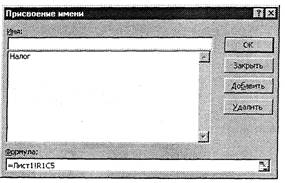
Рис. 5.24. Присвоение имени
3. В поле Имя введите имя для выбранной вами ячейки или диапазона и щелкните сначала на кнопке Добавить, затем — на кнопке ОК. В окне Присвоение имени можно также присвоить уже имеющееся имя новому диапазону ячеек, выбрав его в списке имен, или задать новый диапазон для назначаемого имени, введя его в поле Формула.
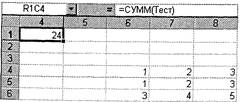
|
После присвоения имени вы можете вместо адреса ячейки или ссылки на диапазон ячеек использовать присвоенное имя. Это иллюстрирует рис. 5.25.
Рис. 5.25. Ссылка на именованный диапазон
На рисунке показано, что в ячейку R1C4 вставлена формула, суммирующая все значения ячеек в диапазоне R3C6: R6C8, имеющем имя Тест. Как видите, в формуле используется ссылка не на сам диапазон, а на его имя.
Если у вас в книге несколько имен, вы можете перейти к любому из них,
используя раскрывающийся список имен левее строки формул (рис. 5.26).
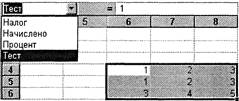
Рис. 5.26. Список имен
Этот же список можно использовать для быстрого создания имени. Просто выделите нужный диапазон ячеек, ведите новое имя в поле списка и нажмите клавишу Enter.
 2015-04-30
2015-04-30 855
855








